Catia Takım Kütüphanesi Nasıl Oluşturulur
Merhaba, Catia Takım Kütüphanesi Nasıl Oluşturulur sorusunu programa yeni başlayan arkadaşlardan sıkça duyarız. Catiada çoğu kişinin gözünde büyüttüğü takım kütüphanesi oluşturma işi aslında oldukça basit bir yolla yapılmaktadır. Aslında bu yolun yaygın olmama sebeplerin biride çoğu kullanıcının lisanssız ürün kullanmasından kaynaklanıyor. Yoksa lisanslı ürün kullanımlarında sağlayıcı firmanızdan çok rahatlıkla dilediğiniz destekleri almaktasınız. Dijital veriniz ve etik sebeplerden dolayı kesinlikle lisanssız ürün önermiyoruz. Lisanssız ürün kullanmak hem dijital veriniz, hem de hukuki olarak size sorunlar yaratacaktır.
Öncelikle Catia uygulamızı açalım. Herhangi bir cam modülüne girelim. Yapacağımız işlem çok basit kütüphanenizde olmasını istediğiniz bir takım oluşturmak. Takımları oluştururken tecrübeyle sabit olarak makineniz deki magazin sırasına göre oluşturulmasıdır. Takım oluşturma sayfasındaki tool number kısmını magazin numaranız olarak tanıtabilirsiniz. İyi bir post procesor yazılmış ise bu işinize ekstra olarak bir hız katacaktır. Cam işlemini hızlandırıp tezgah işçiliğini hızlandırmazsak fazla birşey elde etmiş olmayız.
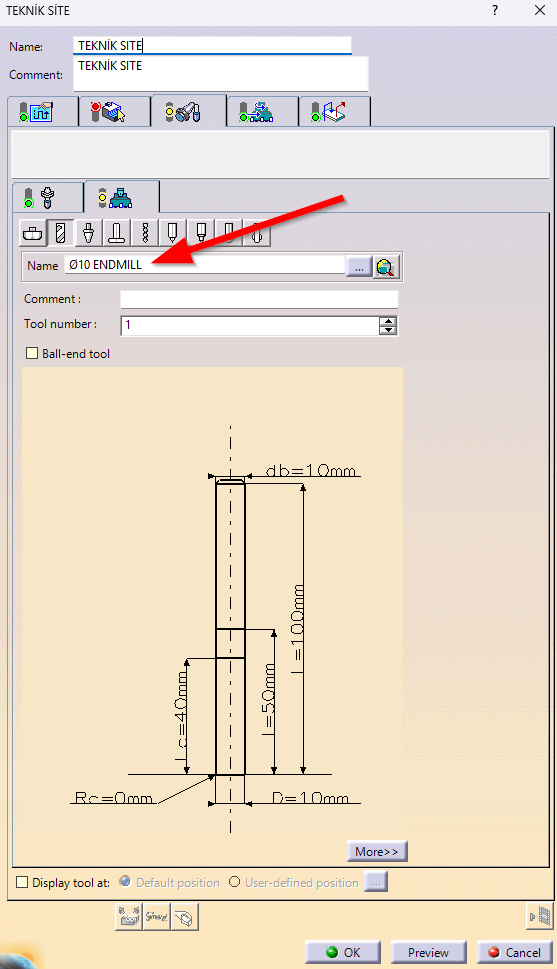
Takım oluşturduktan sonra kütüphaneden kolay bir şekilde bulabilmek için ismini doğru verelim.
İkinci işlememizde takımları oluşturduktan sonra farkettiyseniz ” ResourcesList ” bölümüne eklenmesidir. Buraya dilediğiniz kadar takım oluşturduktan sonra hepsini CTRL tuşuyla seçelim ve mause mizin sağ tuşu ile herhangi birinin üstüne basalım.
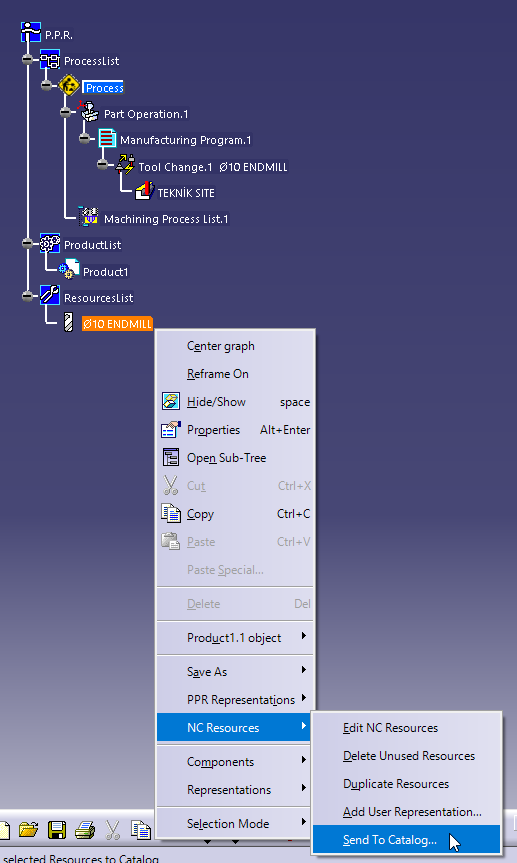
Açılan pencere Send To Catalog seçimini seçelim ve alt görselde gördüğümüz işlemi uygulayalım.
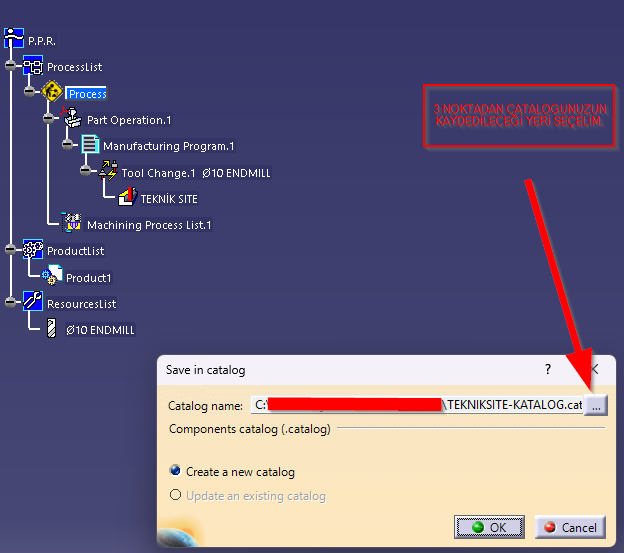
Unutmadan takım kütüphaneniz hiç yoksa Create a new catalog ile yeni oluşturunuz. Var olan kütüphanenizi güncellemek isterseniz şu yolu izleyebilirsiniz. Dosya yolundan eski .catalog uzantılı kütüphanenizi bulun ve Update an existing catalog seçeneğini seçelim. Catalog u update etmek yeni takımları kütüphanenin üstüne ekleyecektir. Bu işlemi yapmadan önce yedek almak isteyebilirsiniz.
Bir sonraki yazımızda takım kütüphanesi oluştururken takım seçiminden sonra otomatik devir ve ilerlemelerin nasıl verileceğini anlatacağız. Geç kalmadan takım kütüphanelerimizi oluşturalım ve Cam lerimize hız katmaya başlayalım. 🙂
Share this content: